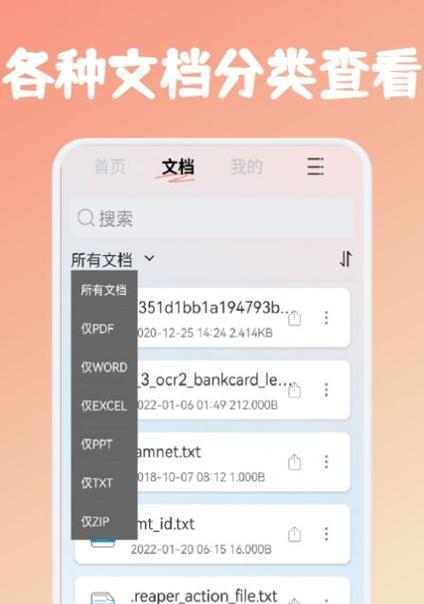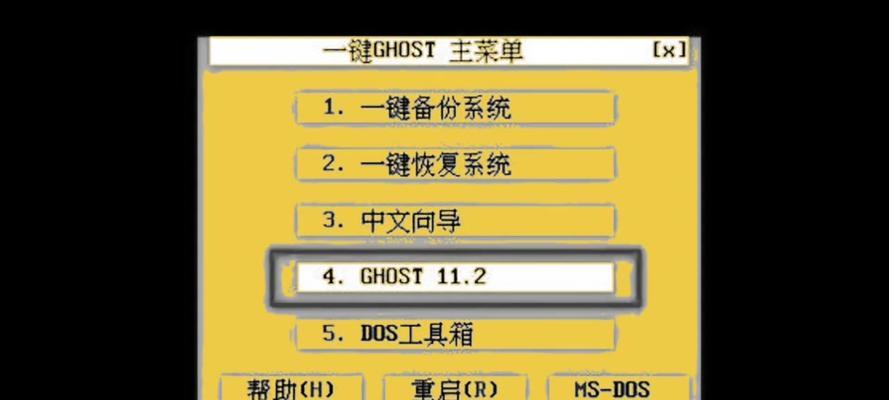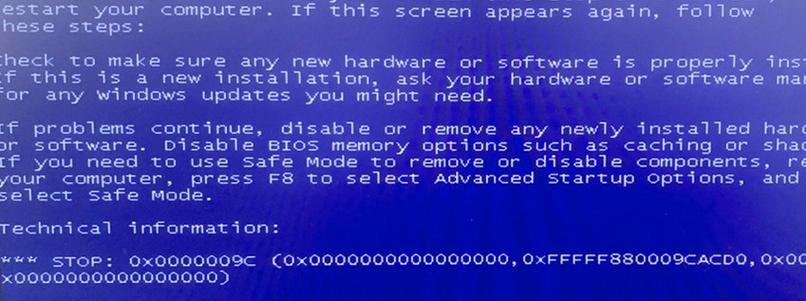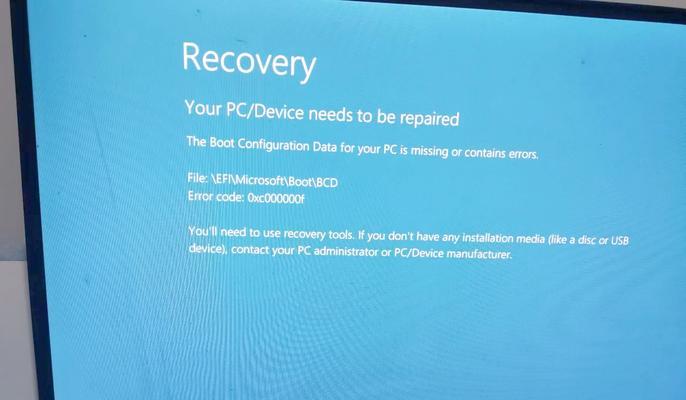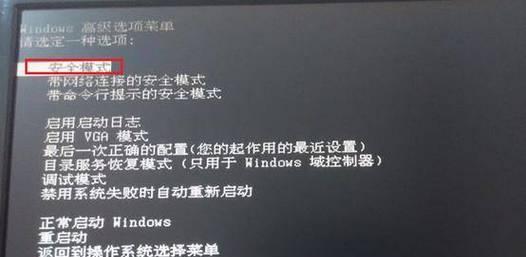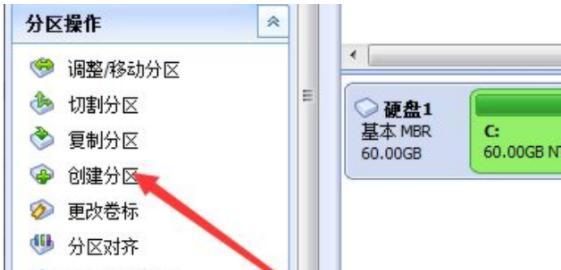随着时间的推移,笔记本电脑的操作系统可能会出现各种问题,例如系统运行缓慢、崩溃、病毒感染等。重装系统是解决这些问题的有效方法之一。本文将详细介绍如何在联想昭阳笔记本电脑上进行重装系统的步骤和注意事项。
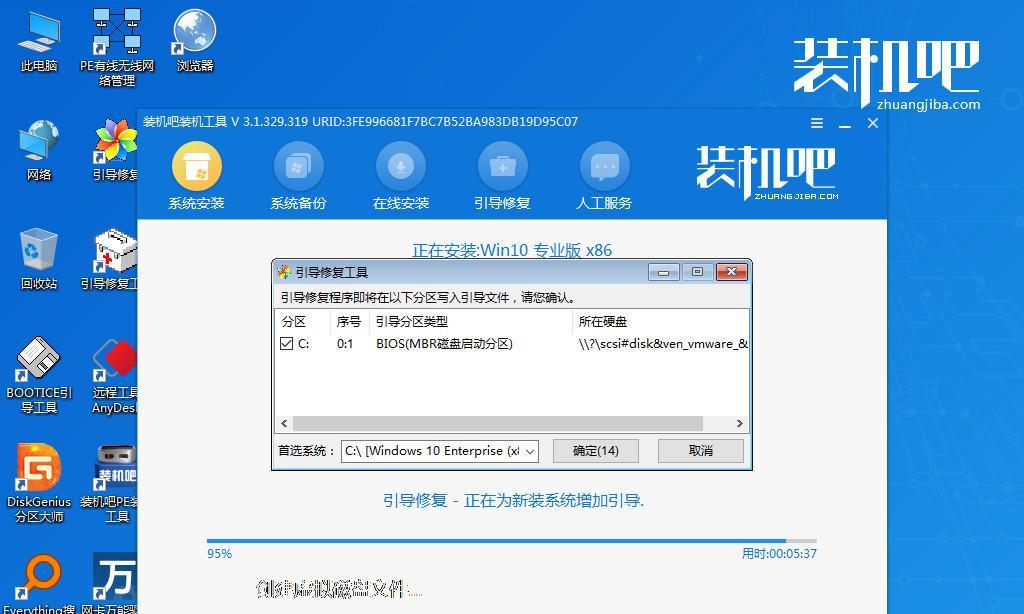
备份重要数据文件
在重装系统之前,首先需要备份重要的数据文件,以免在重装过程中丢失。连接外部存储设备,如移动硬盘或U盘,将需要备份的文件复制到外部设备中,确保数据的安全性。
获取系统安装镜像文件
在进行重装之前,需要获取联想昭阳笔记本电脑适用的系统安装镜像文件。可以从联想官网上下载相应版本的系统镜像文件,或者使用原配光盘进行安装。
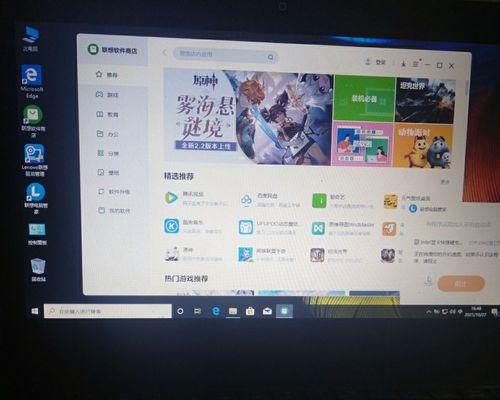
制作系统安装盘
将下载的系统安装镜像文件制作成可启动的安装盘,可以使用第三方工具如UltraISO进行制作,确保安装盘的可靠性。
设置启动顺序
将制作好的系统安装盘插入笔记本电脑的光驱或者USB接口,重启电脑,在开机过程中按下相应的按键(通常是F2或者F12)进入BIOS设置界面。在其中找到“启动”选项,将系统安装盘设置为首选启动设备。
进入系统安装界面
重启电脑后,系统会自动从安装盘启动,进入系统安装界面。按照界面提示,选择相应的语言、时区和键盘布局等设置。
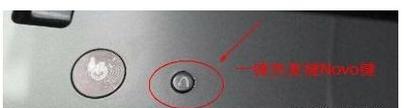
选择安装类型
在系统安装界面中,可以选择不同的安装类型,如全新安装、升级安装或自定义安装。根据个人需求和情况选择适合的安装类型。
格式化分区
在安装类型选择完成后,会出现分区选择页面。如果需要清除原有系统和数据,可以选择进行分区格式化操作。注意:格式化会清除硬盘上的所有数据,请确保已经备份了重要数据。
开始安装系统
在分区格式化完成后,点击“下一步”按钮开始系统的安装过程。系统会自动将相关文件复制到硬盘上,并进行必要的配置。
设置用户账号和密码
在系统安装过程中,会要求设置用户账号和密码。根据提示输入相应的信息,并进行密码保护。
更新驱动程序和系统补丁
系统安装完成后,需要及时更新驱动程序和系统补丁,以确保系统的稳定性和安全性。连接互联网,使用WindowsUpdate进行自动更新或者手动下载相应的驱动程序和补丁进行安装。
安装常用软件
根据个人需求,安装常用的软件程序,如浏览器、办公软件、杀毒软件等,以满足日常使用的需求。
恢复个人数据
在安装常用软件之后,将之前备份的个人数据文件复制回笔记本电脑的相应位置,恢复个人数据。
安装其他必要的软件和驱动程序
根据个人需求,安装其他必要的软件和驱动程序,如音频驱动、视频驱动等,以确保笔记本电脑的正常运行。
优化系统设置
根据个人喜好和需求,进行系统设置的优化,如调整屏幕分辨率、修改电源管理选项等,以提升系统的性能和用户体验。
通过以上步骤,我们可以轻松地在联想昭阳笔记本电脑上进行系统重装操作。在操作过程中,需要注意备份重要数据、选择合适的安装类型、更新驱动程序和系统补丁等。希望本文的教程对您有所帮助,解决系统问题,提升电脑性能。